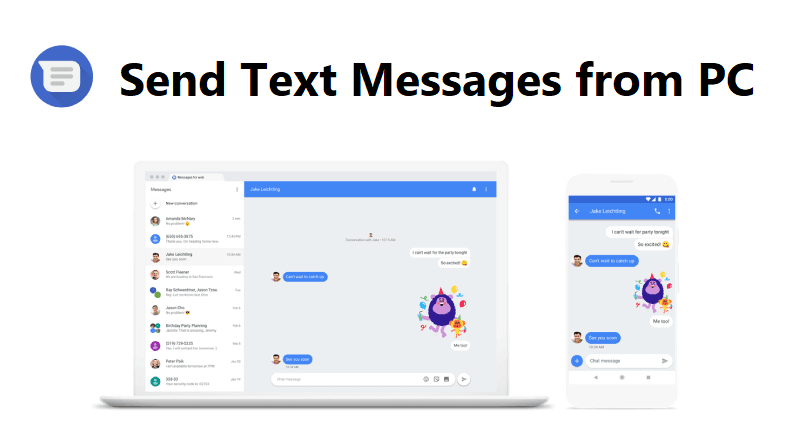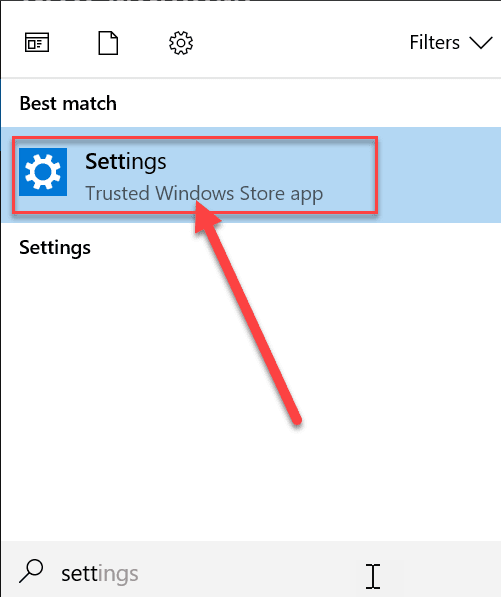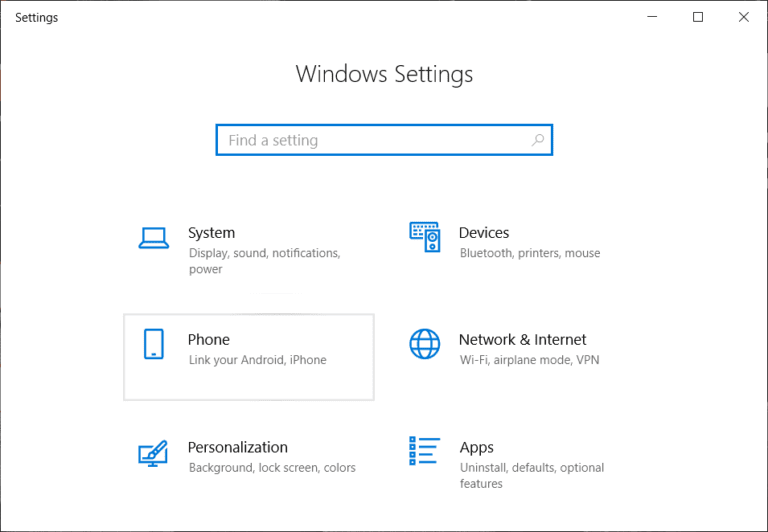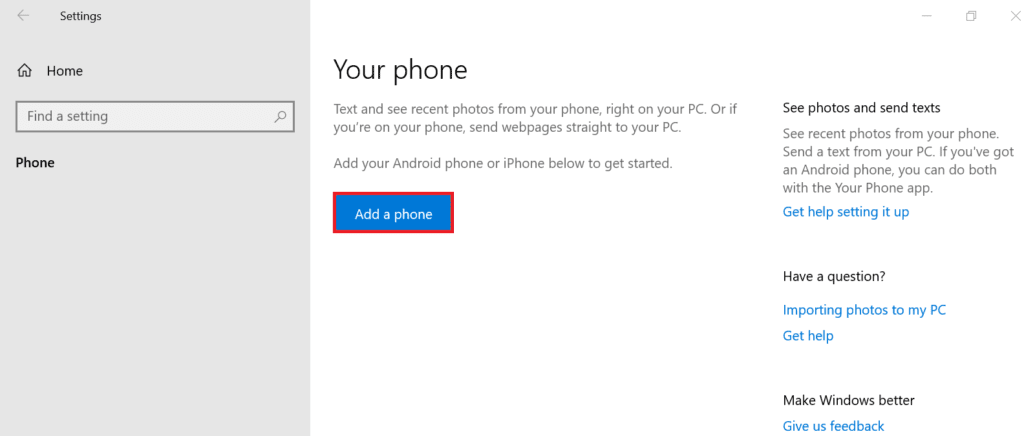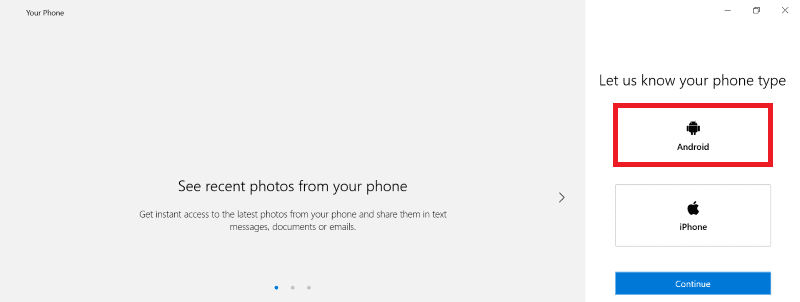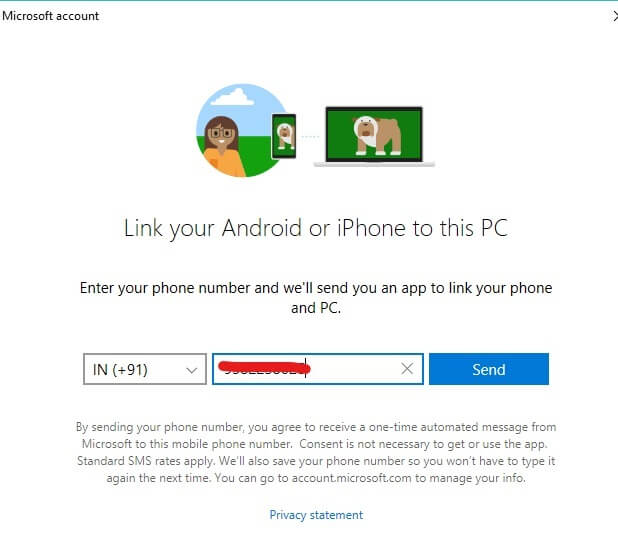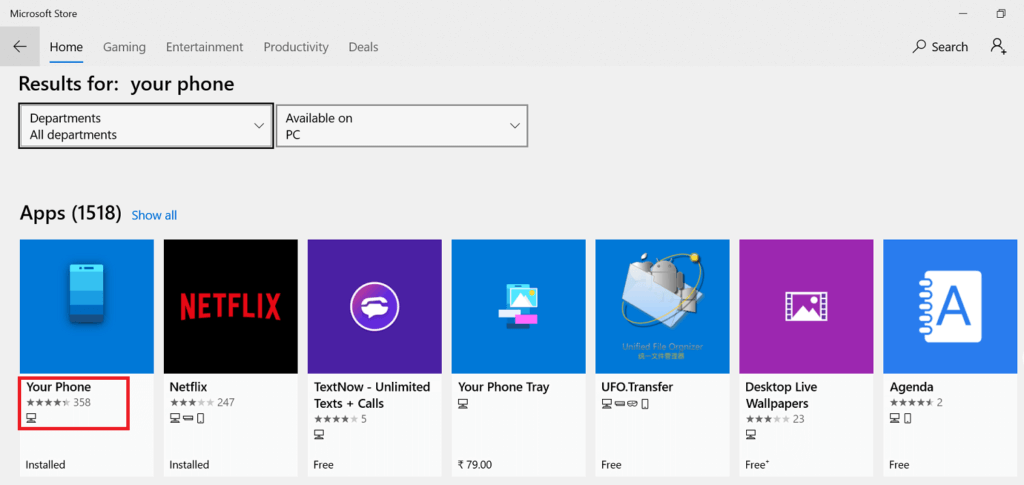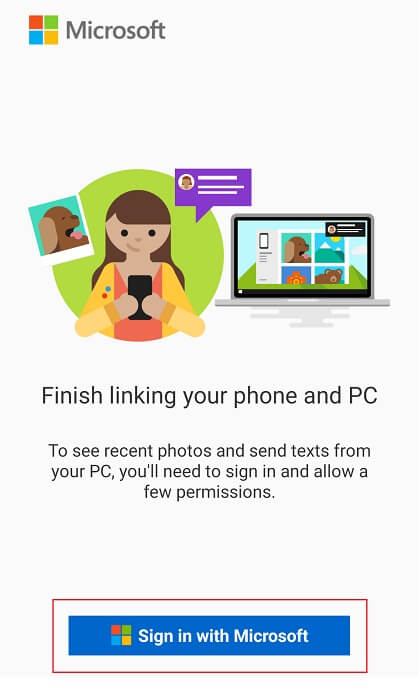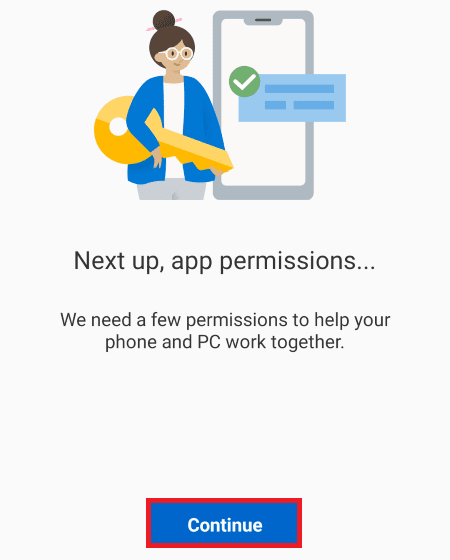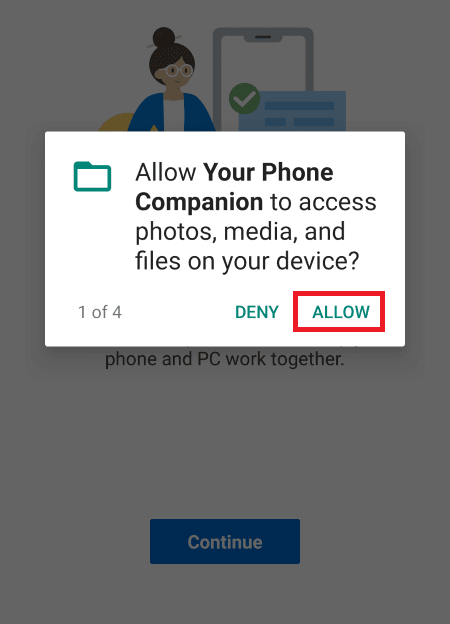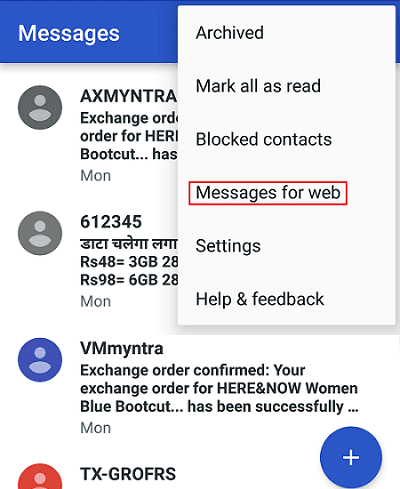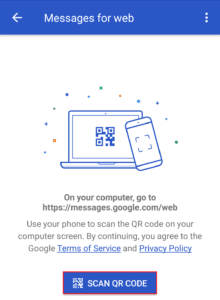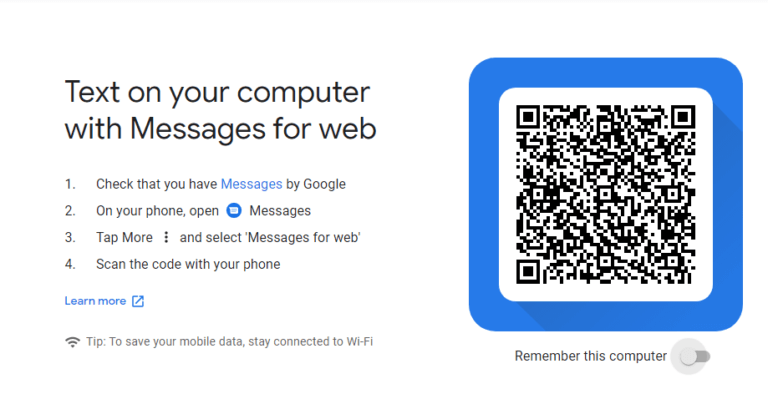إرسال رسائل نصية من جهاز الكمبيوتر باستخدام هاتف Android
حسنًا ، أنا متأكد من أن كل واحد منا كان يحلم دائمًا بموقف إذا كان هاتفه بعيدًا عن السرير ولا يزال بإمكانه إرسال رسائل دون استخدام ذلك. لذلك هذا الخبر لنا جميعا لكل الكسولين جدا للتحرك. حسنًا ، لقد أطلقت Microsoft الآن ميزة منقذة للحياة لك والتي ستوفر عليك مدى الحياة من مثل هذه المشكلة. نحن نحب هواتفنا ونحب أجهزة الكمبيوتر الخاصة بنا أيضًا ، فكر الآن في جهاز كمبيوتر يقوم بالعديد من عمليات هاتفك أيضًا. لا داعي للقلق بشأن إرسال الصور عبر تطبيقات مختلفة للحصول على صور لهاتفك على جهاز الكمبيوتر ، ولا مزيد من الانتظار لإرسال رسائل نصية إلى أصدقائك إذا لم يكن هاتفك معك ، وإدارة إشعار هاتفك من خلال الكمبيوتر المحمول. لا يبدو كل شيء وكأن الحلم حقيقة ، نعم إنه بالفعل!
في السابق ، كان بإمكانك استخدام CORTANA إذا كنت ترغب في إرسال رسائل ، ولكنها مهمة شاقة حقًا إذا كنت تريد الدردشة لفترة طويلة. أيضًا ، شعرت الطريقة بالشلل وسحبت جهات الاتصال من حساب Microsoft الخاص بك.
يعكس التطبيق محتوى الهاتف على جهاز كمبيوتر ، ولكنه يدعم حاليًا أجهزة Android فقط والقدرة على سحب وإسقاط الصور من هاتف إلى جهاز كمبيوتر. إنه يربط هاتفك وجهاز الكمبيوتر المحمول الخاص بك تمامًا بطريقة تجعل حياتك سهلة بالنسبة لك. هناك العديد من الميزات والنصائح المذهلة في هذا التطبيق مما يجعله أكثر استخدامًا ، كما أنه سهل الاستخدام للغاية ، مثل النقر بزر الماوس الأيمن على الصورة لنسخها أو مشاركتها ، وسحب الصور مباشرةً عبر الكمبيوتر المحمول والكثير غيرها.
تطبيق “Your Phone” جديد في تحديث Windows 10 أكتوبر 2018 ، وهو متوفر في الوقت الحاضر. ستتمكن في الوقت الحالي من الحصول على محتوى من جهاز الكمبيوتر الخاص بك والوصول إلى الصور بفعالية – على افتراض أن لديك هاتف Android. في المدى الطويل ، ستكون قادرًا حقًا على عكس شاشة هاتفك بالكامل على جهاز الكمبيوتر الذي يعمل بنظام Windows 10 الخاص بك ومشاهدة الإخطارات من هاتفك على جهاز الكمبيوتر الخاص بك.
دعونا نتحدث عن كيف يمكنك أن تفعل هذه الأشياء المدهشة. لهذا ، يجب أولاً أن يكون لديك Android 7.0 Nougat أو إصدار أحدث وتحديث Windows 10 أبريل 2018 (الإصدار 1803) أو إصدار أحدث. هذه هي المتطلبات الأساسية المطلوبة لهذه الطريقة. الآن ، دعونا نقوم بالخطوات التالية لإيصال رسائلك على الكمبيوتر المحمول الخاص بك:
إرسال رسائل نصية من جهاز الكمبيوتر باستخدام هاتف Android
الطريقة 1: من خلال تطبيق المراسلة الافتراضي
1. انقر فوق “ابدأ” وحدد رمز “الترس” على شريط أدوات قائمة ابدأ أو اكتب “إعدادات” في قائمة البحث لفتح إعداد جهاز الكمبيوتر الخاص بك.
2. في الإعدادات ، انقر فوق خيار الهاتف.
3. بعد ذلك ، انقر فوق “إضافة هاتف” لربط هاتفك بالكمبيوتر.
4. في الخطوة التالية ، سيطلب نوع الهاتف (Android أو ios). اختر Android.
5. في الشاشة التالية ، أدخل رقم الهاتف الذي تريد ربط نظامك به ثم اضغط على “إرسال“. هذا سوف يرسل رابط لهذا الرقم.
ملاحظة: يجب أن يكون لديك حساب Microsoft لربط هاتفك بجهاز الكمبيوتر الخاص بك
ولكن إذا لم يكن لديك تطبيق “YOUR PHONE” في نظامك ، فأنت بحاجة إلى تثبيت هذا التطبيق في نظامك. لذلك اتبع هذه الخطوات:
أ) اكتب رقم هاتفك وانقر على أول نتيجة بحث تحصل عليها.
ب) انقر فوق “احصل عليه” وقم بتنزيل التطبيق.
الآن الهاتف إلى نظامك
بمجرد الحصول على هذا الرابط على هاتفك. قم بتنزيل التطبيق على هاتفك واتبع هذه الخطوات بعد ذلك:
1. افتح التطبيق وتسجيل الدخول إلى حساب Microsoft الخاص بك.
2. انقر فوق متابعة عند طلب أذونات التطبيق.
3. السماح أذونات التطبيق عند المطالبة.
أخيرًا ، تحقق من شاشة الكمبيوتر المحمول ، وسوف ترى هناك مرآة لشاشة هاتفك على الكمبيوتر المحمول. الآن يمكنك بسهولة إرسال رسائل نصية من جهاز الكمبيوتر باستخدام هاتف Android.
يمكنك الرد داخل الإشعار دون فتح تطبيق هاتفك. ولكن هذا ليس سوى الرد السريع على النص. يجب عليك استخدام تطبيق Your Phone للرد باستخدام رمز تعبيري أو GIF أو صورة مخزنة على جهاز الكمبيوتر الخاص بك. سيُظهر لك تطبيق هاتفك أيضًا إشعارات أخرى من هاتفك ، مثل رسائل البريد الإلكتروني والمكالمات الهاتفية وحتى إعلامات دفع التطبيقات الفردية. ومع ذلك ، وبصرف النظر عن الرسائل النصية ، لا يمكنك حتى الآن استخدام الرد السريع على أي من هذه الإشعارات.
الطريقة 2: من خلال رسائل Google
حسنًا ، لدى Google حل لكل مشكلة. وهذا صحيح أيضًا في حالتنا ، إذا كنت بحاجة فقط إلى التحقق من الرسائل ، فهناك طريقة سهلة لك. يوجد تطبيق يستند إلى المستعرض وهو متاح أيضًا من google ويمكنك تنزيله على سطح المكتب أيضًا إذا كنت تريد ذلك.
1. قم بتنزيل رسائل google من متجر play. افتح التطبيق وانقر على القائمة ثلاثية النقاط في الركن الأيمن العلوي من التطبيق. سوف القائمة المنبثقة.
2. الآن سترى شاشة مع رمز الاستجابة السريعة Scan واتبع التعليمات التي تظهر على الشاشة.
3. بعد اتباع الخطوات ، امسح رمز الاستجابة السريعة المعروض على شاشة الكمبيوتر المحمول.
4. الآن ستتمكن من رؤية رسائلك على شاشة الكمبيوتر المحمول.
لقد ذكرت الطرق التي يمكنك من خلالها الاستمتاع بإرسال الرسائل النصية من جهاز الكمبيوتر باستخدام هاتف Android. آمل أن يكون هذا قد ساعدك.